-
På fanen Indsæt skal du vælge


-
Vælg den sektion i sidehovedet, hvor vandmærket vises. Markér vandmærket (&[Billede]), og tryk på Delete.
For at komme ud af visningen Sidelayout skal du vælge fanen Vis og vælge 
Det er i øjeblikket ikke muligt at fjerne et vandmærke i Excel på internettet. Du kan dog fjerne et vandmærke i Excel-skrivebordsappen.
-
Hvis du vil åbne skrivebordsappen, skal du øverst på båndet vælge Redigering > Åbn i skrivebordsapp.
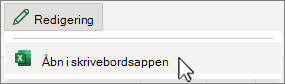
Har du ikke Excel-skrivebordsappen? Prøv eller køb Microsoft 365.










